Nasıl Yapılır
Microsoft Designer ile ücretsiz AI görüntüleri nasıl oluşturulur?
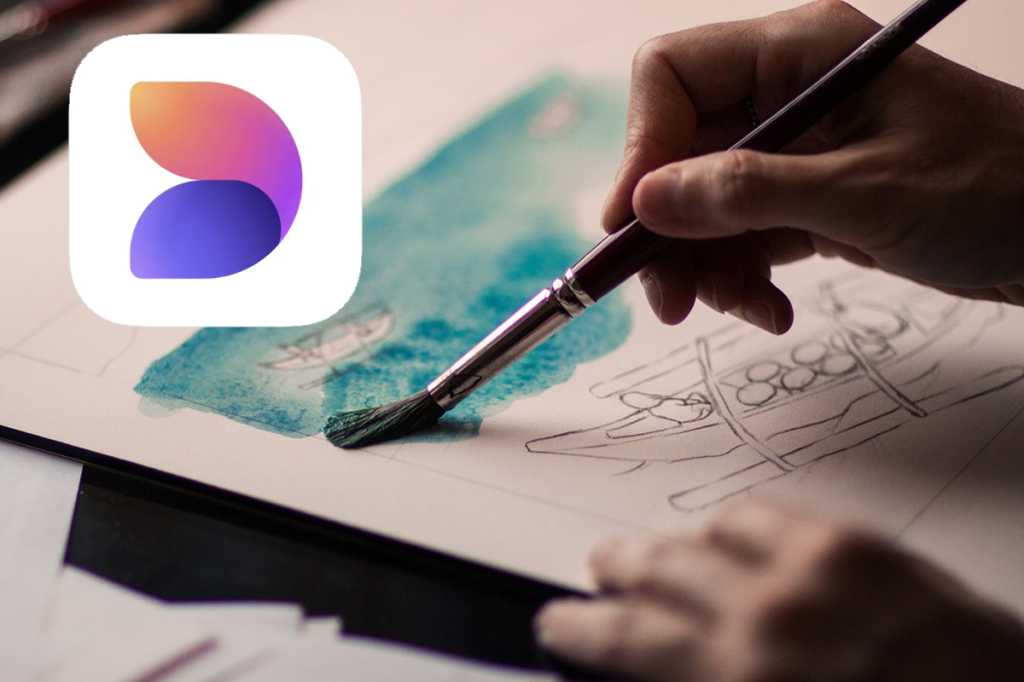
Yapay zekayı kullanabileceğiniz en eğlenceli şeylerden biri görüntü oluşturmaktır. Açıklayıcı bir metin yazmanız yeterlidir ve ardından AI hizmeti istediğiniz görüntüyü oluşturur. Hiçbir özel komuta gerek yoktur; metninizi sade bir dille yazmanız yeterlidir; örneğin Satranç oynayan bir kedi veya Windows 11 için mavi bir duvar kağıdı. Sonuçtan memnun değilseniz daha fazla ayrıntı eklemeniz yeterli.
Daha sonra oluşturduğunuz görseli indirebilir ve dilediğiniz gibi kullanabilirsiniz. Telif hakkı, makineler tarafından değil, yalnızca insanlar tarafından oluşturulan materyaller için geçerlidir. Yapay zeka görüntülerinin öncülerinden biri Open AI’nin Dall-E hizmetidir. Chatbot Chat GPT’nin arkasındaki şirketle aynı şirket ve her iki hizmete de tek bir yerden erişebilirsiniz. Ancak görüntü oluşturmanın daha kullanışlı bir yolu Microsoft Designer hizmetini kullanmaktır.
Daha fazla okuma: Web’deki yapay zeka içeriği karşısında nasıl şaşkına dönülmez?
Microsoft Tasarımcı nedir?
Microsoft, Dall-E’yi yalnızca yeni görüntüler oluşturamayacağınız grafiksel olarak daha çekici bir kabuk haline getirdi. Ayrıca, örneğin dikkat dağıtıcı nesneleri silerek veya arka planı kaldırarak, yalnızca nesnenin kalmasını sağlayarak mevcut görüntüleri düzenleyebilirsiniz. Ayrıca görüntünüzün karakterini bir çizgi film, klasik bir sanat eseri veya başka bir şeye benzeyecek şekilde değiştirebilirsiniz.
Microsoft Designer aynı zamanda görselleri, metinleri ve grafikleri bir araya getiren Facebook güncellemeleri, davetiyeler, restoran menüleri ve daha fazlasını da oluşturabilir. Tekrar, oluşturmak istediğiniz şeyin açıklamasını yazmanız yeterlidir.
Designer birden fazla yerde mevcut mu?
Designer’ın araçları ayrıca çeşitli Microsoft hizmetlerinde yerleşiktir; bu nedenle, örneğin Edge tarayıcınızın en sağındaki Copilot simgesini tıklatarak bu araçlara erişebilirsiniz.
Bilgisayarımı nasıl kullanmaya başlarım?
Dökümhane
Microsoft Designer’ı bilgisayarınızda kullanmak için şuraya gidin: tasarımcı.microsoft.com ve tıklayın Kayıt olmak sağ üst köşede. Microsoft hesabınız yoksa tıklayın Bir tane oluştur. Designer’ı çalıştırmak için Microsoft hesabıyla oturum açmak bir gerekliliktir.
Peki ya uygulama?
Cep telefonunuzu veya tabletinizi kullanmak istiyorsanız açın. Google Play Store (Android) veya Uygulama Mağazası (iOS) ve Microsoft Designer’ı arayın. Uygulamayı yükleyin, açın ve oturum açın. Ayrıca Microsoft’un Hizmet Koşullarını da kabul etmeniz gerekir. Designer uygulaması web sitesinden farklı görünüyor ancak konsept aynı.
Paraya mal olur mu?
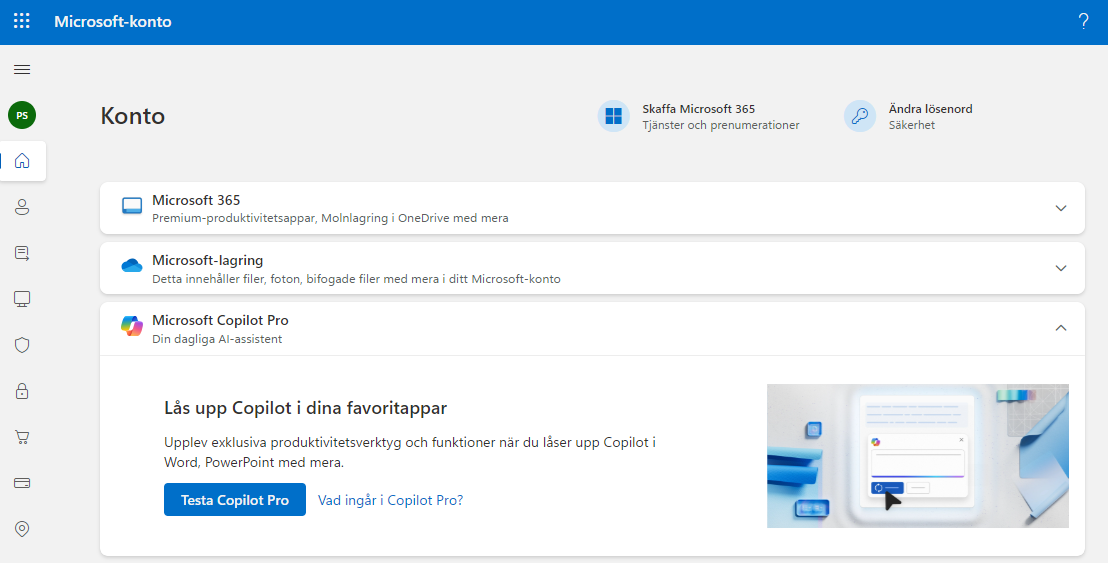
Dökümhane
Ücretsiz Microsoft Designer hesabının sınırlamaları, Copilot Pro’ya yükselttiğinizde kaldırılır. Aylık 255 ABD Doları tutarında bir maliyeti vardır ve size tüm Microsoft AI hizmetlerinde daha fazla özellik sunar. Örneğin Designer durumunda, ücretsiz sürümdeki gibi günde 15 güçlendirici yerine 100 güçlendirici alırsınız. Güçlendirici, AI görselleri oluşturup indirirken kullandığınız “ödemedir”. Copilot Pro’ya yükseltmek için sağ üst köşedeki profil resmine tıklayın ve Hesap Bilgileri Ve Ayarlar.
Resimleri düzenleyebilir miyim?
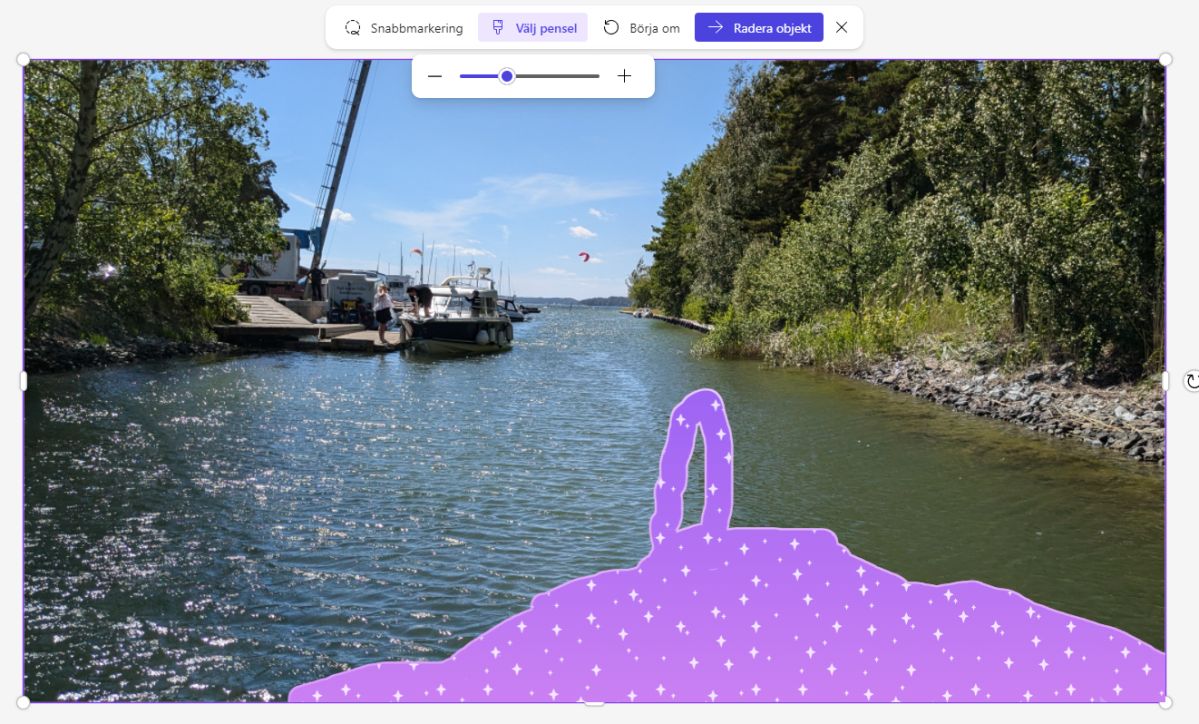
Dökümhane
Microsoft Designer yeni görüntüler oluşturabilir ve mevcut görüntülerinizi düzenleyebilir. İkincisini yapmak için dokunun. AI ile düzenleyin ve ne yapmak istediğinizi seçin, örneğin Arka Planı Kaldır (resme beyaz bir arka plan verin), Üretken Silme (bireysel ayrıntıları kaldırın) veya Görüntüyü Yeniden İşle (resme yeni bir karakter verin). Seçiminizi yapın ve seçin Bu cihazdan yükle İstediğiniz görüntüyü seçmek için Düzenlemeyi yapın ve seçin İndirmek kurtarmak için.
Örneğimizde bir teknenin pruvasını görüyorsunuz ve onu seçerek çıkarıp yerine su koyabiliyoruz.
Nasıl tasarlarım?
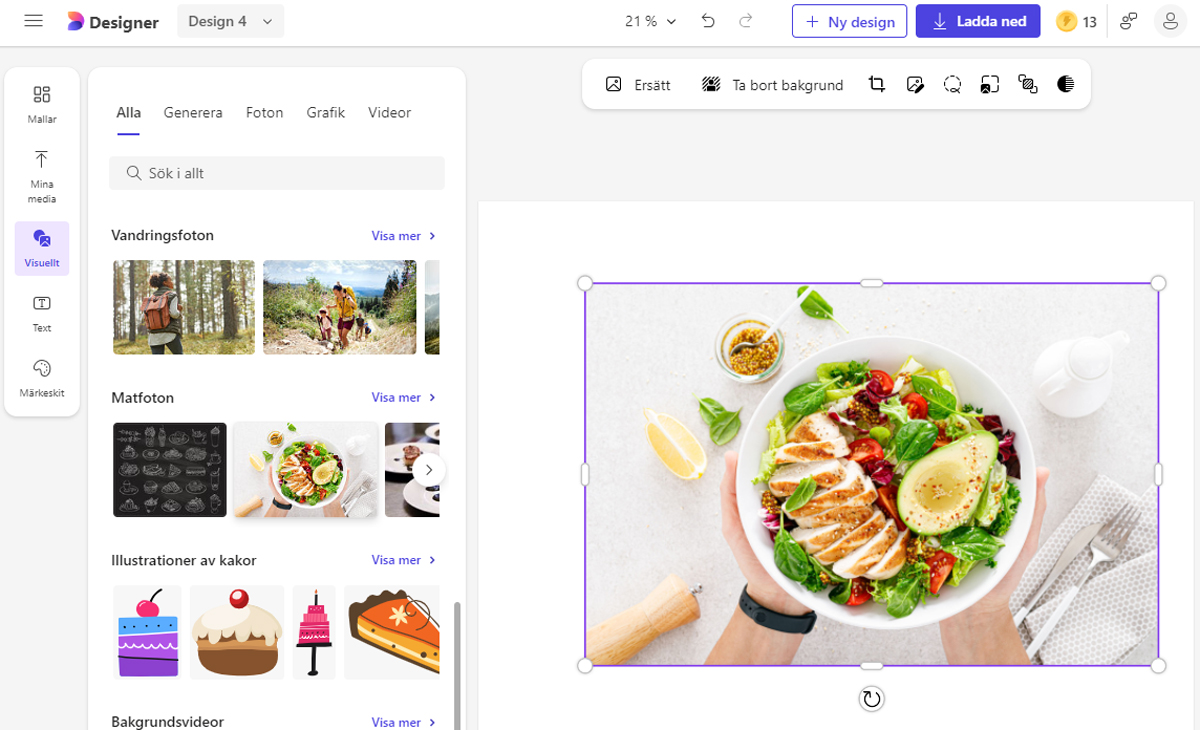
Dökümhane
Microsoft Designer ayrıca davetiyeler, broşürler, sosyal medya görselleri ve daha fazlasını da düzenleyebilir. Bunu yapmak için tıklayın Sıfırdan tasarımne yapmak istediğinizi seçin ve talimatları izleyin. Elbette neye benzedikleri ve ne yapabileceğiniz, neyi seçtiğinize bağlıdır. İşiniz bittiğinde öğesini seçin İndirmek. Örneğin Tasarımcı düzen aracıyla şık bir menü veya menü panosu oluşturmaya ne dersiniz?
Tasarımcı nasıl çalışır?
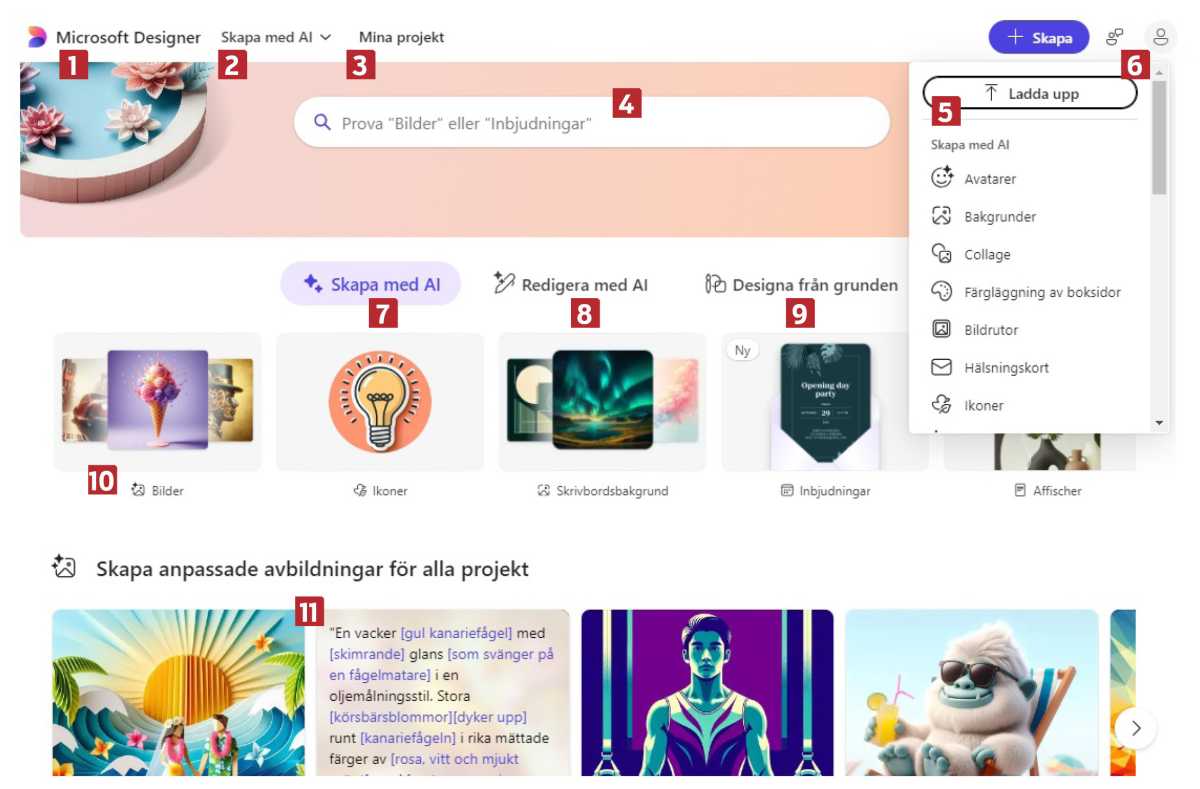
Dökümhane
1. Başlayın
Tasarımcı ana sayfasına dönmek için burayı tıklayın.
Hizmetin araçlarını gösteren bir menü açın.
3. Çalışmalarınız
Designer’da oluşturduğunuz her şeyi burada bulabilirsiniz.
4. Hızlı arama
Kullanmak istediğiniz aracı arayın.
5. Oluşturun
Mavi Oluştur düğmesine basın ve Tasarımcı’da ne yapmak istediğinizi seçin.
6. Ayarlar ve tercihler
Hesabınızı açın ve hizmete ilişkin diğer ayarları yapın.
7. Oluştur
Tasarımcının AI ile yeni görüntüler oluşturmasına izin verin.
8. Düzenle
Görüntüleri sonlandırmak için hizmeti kullanın.
9. Tasarım
Bir broşür veya başka bir belge oluşturun.
10. Kısayollar
Ortak görevleri buradan hızlı bir şekilde başlatın.
11. Örnekler
Burada Tasarımcının neler yaratabileceğini gösteren resimleri görüyorsunuz. Kullanılan metin istemini görmek için farenizi dinlendirin.
Bu makale ilk olarak kardeş yayınımızda yayınlanmıştır. Alla için PC ve İsveççe’den tercüme edilip yerelleştirildi.
